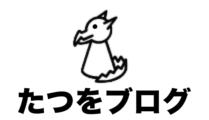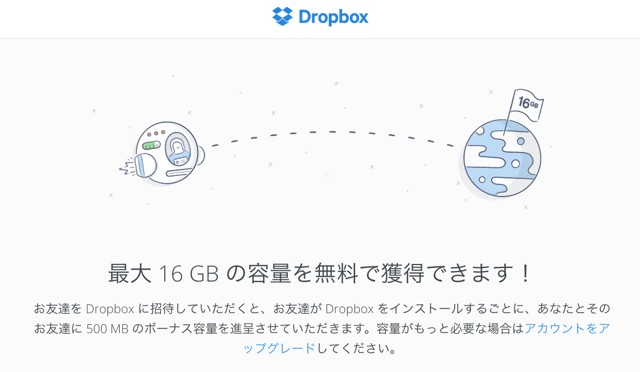iMacが動くようになりまして、、、
iMac 21.5inchi 2010 Midの液晶を交換し、、、

同じくメモリを増設し、、、
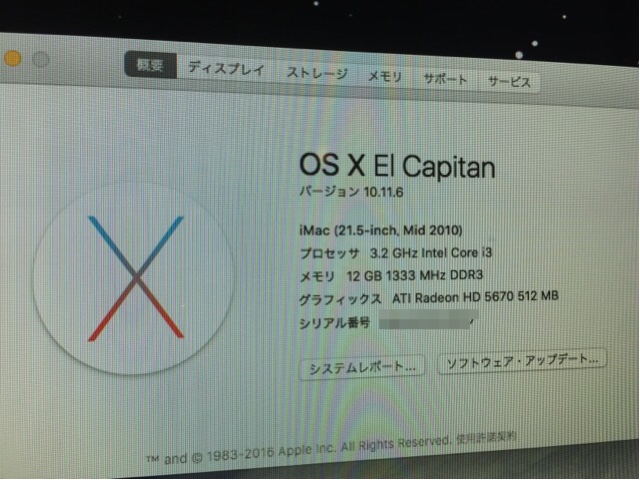
マウス・キーボードなどの周辺機器も整え、、、
いよいよMacBook Airと同期しようかと思いました。
Time Machineからバックアップして復元してるので、パソコン自体はMacBook Airと同じです。
しかしながら家ではiMac、外ではMacBook Airとなると外で作業したデータと家で作業したデータが同じでないことになるわけです。
ファイル共有とかも考えましたが、結局、Dropboxを経由してファイルの移動が行われたり、ケーブルを毎回繋がないといけないという面倒な作業も増えてくる。
いろいろ考えた結果、、、結局で申し訳ないですが、、、
Dropbox最強説となりました(笑)
どちらのパソコンにもDropboxのフォルダを作っておけば、勝手に同期してくれます。
これは非常に便利です。
Dropboxのファイルを直接書き込むのが嫌だ!って人もエイリアスのファイルを作っておいて、そのフォルダごとDropboxに入れちゃえば簡単に更新されます。
やっぱりクラウドってすごいなって思うわけです。
しかし、最大の弱点が1つあるわけです。
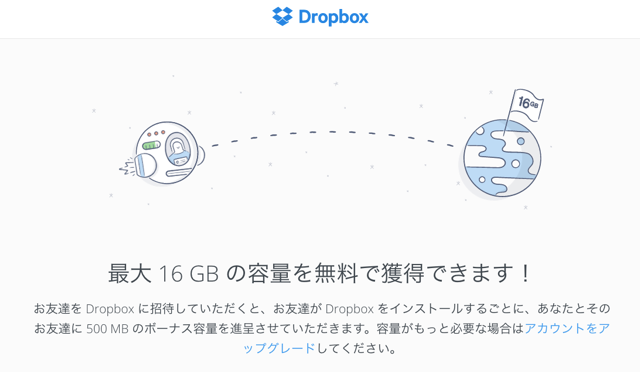
それは容量が小さいこと。
それにしてもBasicプランでは2G、、、2Gなんて、、、もうすずめの涙です。。。
作業するにはもう少し、、、せめて5G、、、いや、、、10Gは欲しいところです。
そのために、、、みなさまにお力を借りたいわけです♪
というより、これみんなで力を合わせたら、みんなのデータボックスが拡張されるわけです。
お友達を紹介して Dropbox の容量を獲得
Dropbox にお友達を紹介すると、容量を獲得することができます。
もちろん、まだDropboxを持ってない人に限るんですが、、、
そんな人を探す方が大変なんですかね?(笑)
Basic、いわゆる無料アカウント は 1 人紹介するごとに 500 MB を獲得できます。
紹介で最大 16 GB まで追加容量を獲得可能です。
ちなみにPlus いわゆる有料アカウント は 1 人紹介するごとに 1 GB を獲得できます。
紹介で最大 32 GB まで追加容量を獲得可能です。
僕のDropboxはこちらです。
①、この紹介リンクをクリックし、招待を承認して登録する!
②、Dropbox デスクトップ アプリをインストールする
③、デスクトップ アプリで Dropbox アカウントにログインする
④、アカウントのメール アドレスを確認する
※ フォルダを共有しても紹介とはみなされません
リンクをクリックしてくれた方が、上記の手順をすべて完了すると、、、
僕の容量が増えます。
まだ奇跡的にインストールしてないって人がいてましたら、、、
ぜひとも、僕に500 MBください(笑)
ちなみにこの時、紹介された側も 500 MB 容量がアップします!
なので僕とあなたの容量が増えるわけです☆
ハッピーでしょ?
ぜひとも、よろしくお願いします。
あっ!パソコンそんなに触らない!って人もいるかと思います。
Dropboxはスマホでも使えます。
バックアップを撮ったり、写真のクラウドにもできますので、使い道はかなりあります!
このパソコン好きがいうんやからほんまです(笑)
ほんまにお願いしたいから、もう一回書いとくね!
僕のDropboxはこちらです。
よろしくお願いします。
ほんとにお友達が少ない僕にとっては辛いサービスですが(笑)
なんとか乗り越えたいと思います♪
なんにしても、あの動かなかったiMacがすっかり復活しました。
分解好きの僕、、、もったいない精神を最後まで貫きました。
よく頑張りました(笑)
お疲れ様でした。
<iMac修理作業まとめ>
iMac 21.5inchi 2010 Midの液晶を交換

iMac 21.5inchi 2010 Midのメモリを増設
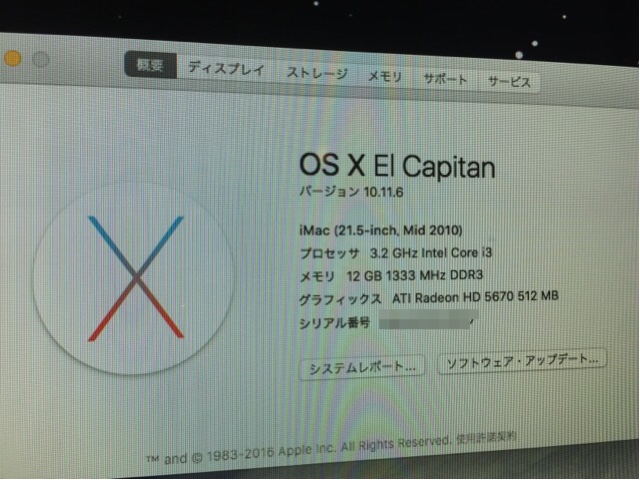
Mac用マウス・キーボードなどのおすすめ周辺機器
データ共有の味方DROP BOXの容量を無料で16G増やす方法